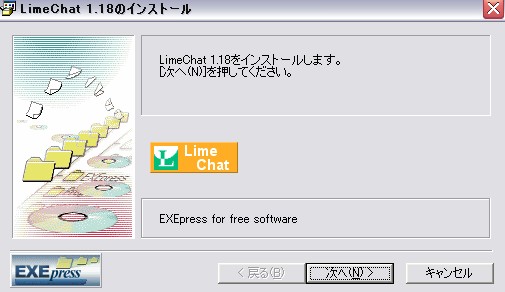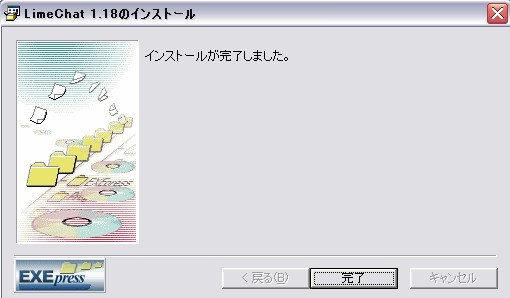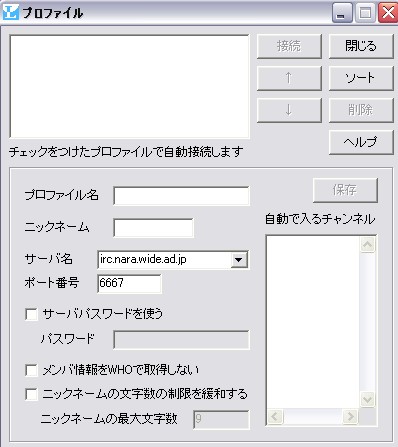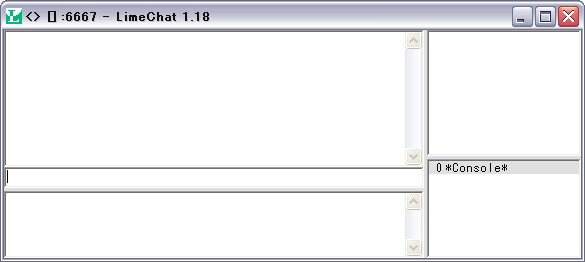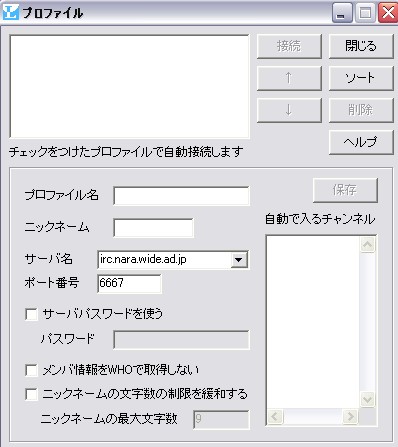IRCの導入方法
まずこちらのサイトから[download]をクリックして、
クライアントのDLをします。

次はインストーラ付きのがスムーズで楽。

で、インストーラをDLして実行すると下の画面
無論次へ。
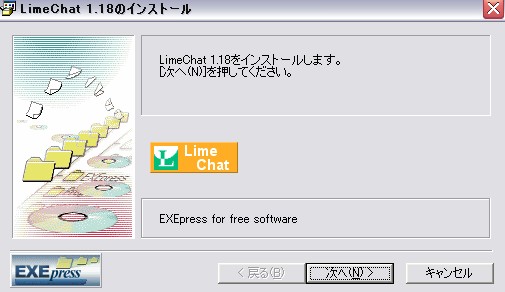
で、規約を読んでもらって同意されたなら、同意してったください。
インストール先フォルダ・・・この辺も飛ばします。
んで、インストールが無事に完了・・・してくれてないと困ります。
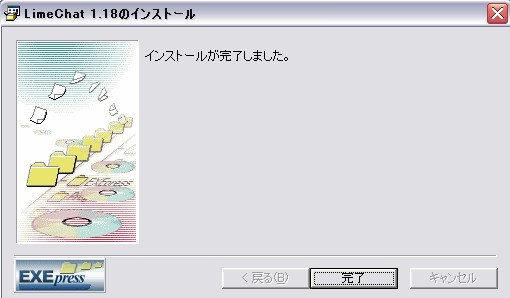
はい、終わりましたね。
では次にIRCを立ち上げて、実際に接続をしてみます。
最初に起動すると次の画面が出てくるはず。

ここでは自分で設定をするに合わせ、>>をクリック。
といくとこんな画面が出るはず。
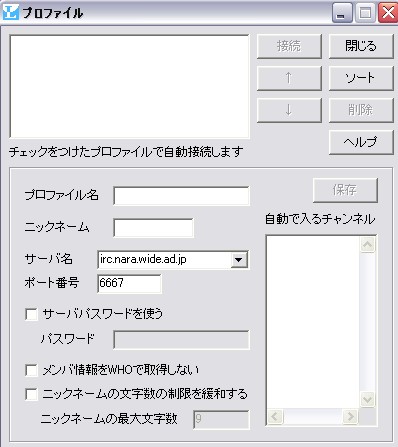
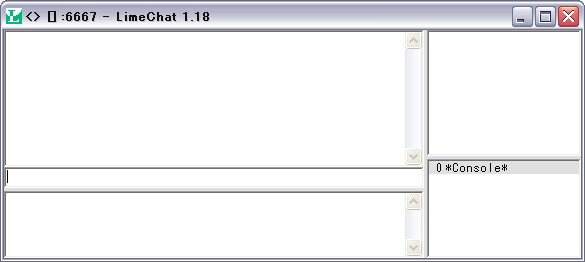
左のプロファイルの画面が出てない場合には、右のLimechatの画面のタイトルを右クリック、若しくはメニューより サーバ → プロファイルの選択と進み、プロファイル画面を出してください。
んではプロファイルの設定。
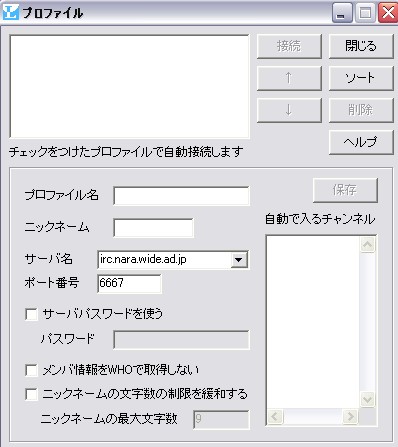
プロファイル名
基本的になんでもいいです。後で変更もできます。
ニックネーム
あなたの名前になります。半角英数字で入力。
サーバ名
入りたいchに必要な情報となります。基本的にwide系、friend系、その他の3つの構成となります。wide系列とfriend系列については、同じwide系,friend系のサーバ同士で繋がってますので、その他のサーバでない限りはwide系かfriend系のどこでも大丈夫です。
wide系列
irc.nara.wide.ad.jp
irc.tokyo.wide.ad.jp
irc.fujisawa.wide.ad.jp
irc.huie.hokudai.ac.jp
friend系
irc.friend.td.nu ←自動的にfriend系列のサーバに繋がります
(その他ちょいと失念)
その他
irc.reicha.net
etc.
自動で入るチャンネル
この欄に入りたいch名を入力しておくと、次回からの接続が楽チン。
また複数のchに入りたい際には、改行の後にch名を入力しておくことで可能です。
んで、一通り入力し終わったら、右中段にある「保存」で記録しておきます。
するとプロファイル画面の左上の枠に、プロファイル名で指定したchが出てきます。
で、チェックマークをいれ、右にある接続をクリックするとよーやく目的のchにはいることが出来ます。
細かい設定などについては自分でやってみてください:p
IRC情報サイト
IRC普及委員会
http://irc.nahi.to/
技術的IRCドキュメント
http://tomocha.net/docs/irc/index.html